答案:Sublime Text支持通过菜单和快捷键快速转换文本大小写,提升编辑效率。1. 可使用Edit → Convert Case菜单进行大写、小写、首字母大写和切换大小写操作;2. 推荐使用Ctrl+K, Ctrl+U(大写)、Ctrl+K, Ctrl+L(小写)、Ctrl+K, Ctrl+C(首字母大写)、Ctrl+K, Ctrl+S(切换)等快捷键;3. 实际应用中可结合多光标批量处理文本;4. 支持在Key Bindings中自定义快捷键以适应个人习惯。
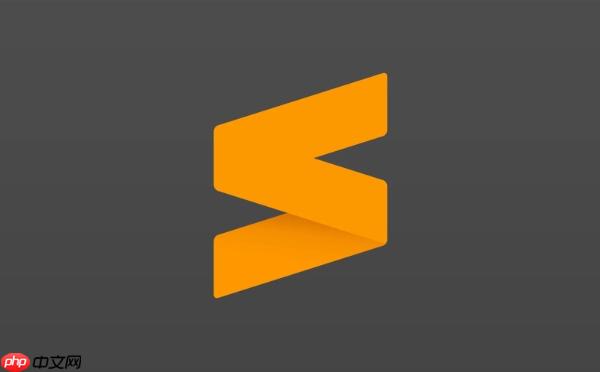
在 Sublime Text 中进行大小写快速转换非常方便,只需几个快捷键就能完成文本的大小写切换,提高编辑效率。以下是常用的操作方法和技巧。
将光标定位到需要转换的单词或选中一段文本,然后通过顶部菜单操作:
掌握快捷键能大幅提升操作速度。Sublime 默认支持以下快捷方式:
注意:这些是 Windows 和 Linux 的默认快捷键。macOS 用户需将 Ctrl 替换为 Command 或使用对应的按键组合(可在键盘映射中查看)。
结合实际使用,可以更高效地处理文本:
如果默认快捷键不顺手,可以自定义:
打开 Preferences → Key Bindings,在右侧用户配置中添加类似以下内容:
[
{ "keys": ["ctrl+shift+u"], "command": "upper_case" },
{ "keys": ["ctrl+shift+l"], "command": "lower_case" }
]保存后即可使用新快捷键。
基本上就这些。熟练使用大小写转换功能,能让你在写代码、处理文本时更加得心应手。不复杂但容易忽略的小技巧,值得掌握。
以上就是sublime怎么进行大小写快速转换 _sublime大小写快速转换技巧的详细内容,更多请关注php中文网其它相关文章!

每个人都需要一台速度更快、更稳定的 PC。随着时间的推移,垃圾文件、旧注册表数据和不必要的后台进程会占用资源并降低性能。幸运的是,许多工具可以让 Windows 保持平稳运行。

Copyright 2014-2025 https://www.php.cn/ All Rights Reserved | php.cn | 湘ICP备2023035733号